Windows bevat een krachtig ingebouwd hulpmiddel genaamd de Prestatiemonitor, beter bekend als “Perfmon”.
Dit hulpmiddel stelt u in staat om gedetailleerde diagnoses te stellen van de systeemprestaties en helpt u bij het identificeren van specifieke apps of programma’s die uw Windows-systeem vertragen. Hoewel Perfmon tal van functies biedt voor het monitoren en analyseren van verschillende aspecten van uw systeem, richten we ons in dit artikel specifiek op het meten van de prestaties om te achterhalen waarom uw systeem traag kan zijn.
Er zijn momenten waarop Windows trager aanvoelt dan normaal, en u heeft geen duidelijk idee wat de oorzaak is.
Meld u dan aan voor onze nieuwsbrief.
Het is verleidelijk om meteen Taakbeheer te openen om te proberen de boosdoeners te identificeren. Hoewel Taakbeheer inderdaad nuttig is voor het snel bekijken van actieve processen en hun impact op de systeemprestaties, biedt het niet altijd een diepgaand inzicht in de onderliggende oorzaken. Hier komt de Prestatiemonitor om de hoek kijken.
Met de Prestatiemonitor kunt u verder gaan dan het oppervlak en een gedetailleerd beeld krijgen van hoe verschillende processen en systeembronnen worden belast. Dit hulpmiddel biedt uitgebreide opties voor het monitoren van real-time prestaties, het vastleggen van gegevens over een langere periode, en het analyseren van trends die u kunnen helpen de precieze oorzaak van vertragingen in uw systeem op te sporen.
In dit artikel laten we u stap voor stap zien hoe u de Prestatiemonitor kunt instellen om inzicht te krijgen in de prestaties van uw systeem en om te ontdekken welk specifiek proces of welke applicatie verantwoordelijk is voor het vertragen van Windows.
Met de juiste configuratie van Perfmon kunt u een gedetailleerd logboek bijhouden van de systeemactiviteit, wat u in staat stelt om gerichte maatregelen te nemen om de prestaties van uw computer te optimaliseren.
Ontdek waarom Windows traag is en meet het met Perfmon
Om het proces te identificeren dat Windows vertraagt, moet u eerst de Prestatiemonitor openen. Volg deze stappen:
- Klik met de rechtermuisknop op de Startknop.
- Selecteer “Uitvoeren” in het menu dat verschijnt.
- In het uitvoeren-venster type: perfmon
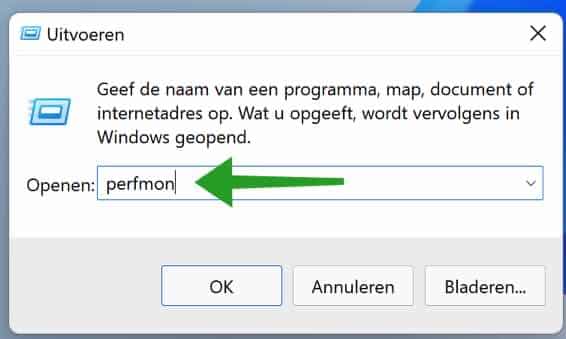
Klik in het menu aan de linkerkant op Gegevensverzamelaarsets. Selecteer vervolgens Systeem. Hier ziet u twee voorgedefinieerde systeemtests die u kunt gebruiken om de prestaties van uw systeem te analyseren.
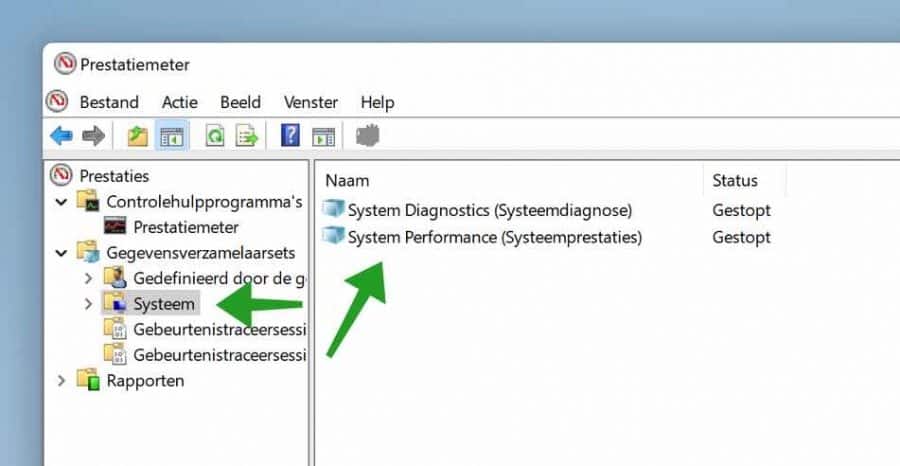
Klik met de rechtermuisknop op de test “System Performance” (Systeemprestaties) en selecteer vervolgens Starten.
De systeemprestatietest wordt nu gestart. Deze test duurt ongeveer een minuut. U kunt uw computer tijdens de test gewoon blijven gebruiken. Als u specifieke processen wilt identificeren die mogelijk uw systeem vertragen, zorg er dan voor dat de betreffende app(s) al zijn gestart voordat u de systeemprestatietest begint. U kunt de test zo vaak als nodig herhalen om consistente resultaten te krijgen.
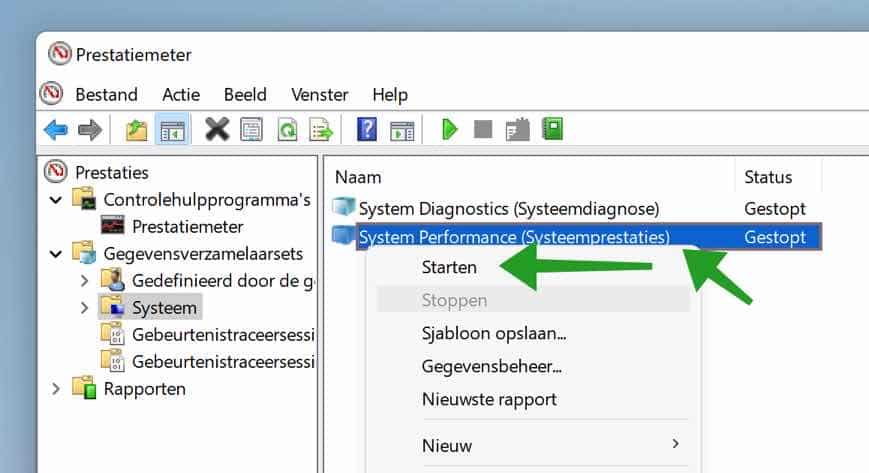
Nadat de systeemprestatietest via Perfmon is afgerond, kunt u het rapport openen om de resultaten te bekijken.
- Klik in het menu aan de linkerkant op Rapporten.
- Selecteer vervolgens Systeem.
- Klik op System Performance.
U ziet nu een lijst met rapporten, gesorteerd op gebruikersnaam, datum/tijd en volgnummer. Dubbelklik op het rapport dat u wilt openen om de details te bekijken.
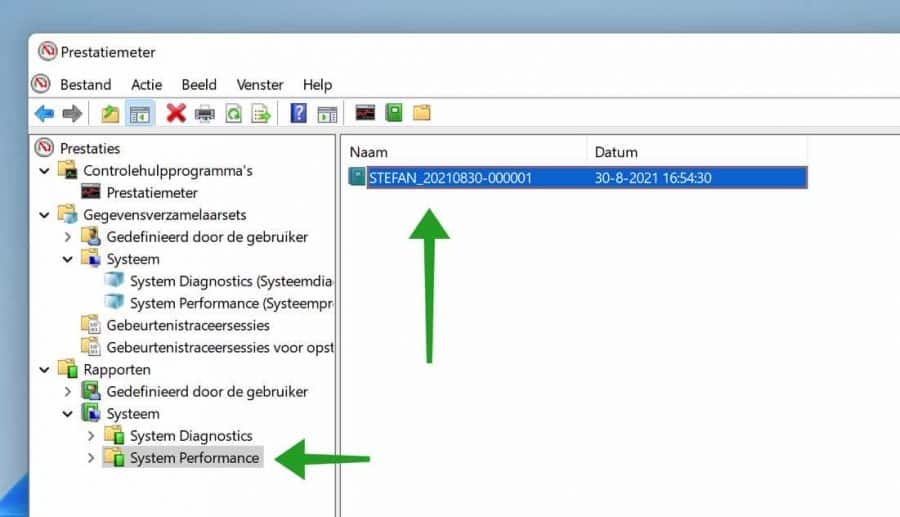
Als u niet al te technisch bent, raad ik aan om eerst naar de samenvatting te kijken. Hier vindt u onder de sectie “Eerste procesgroep” het proces dat Windows het meest heeft vertraagd tijdens het starten van de prestatiemonitor. In dit voorbeeld is dat bijvoorbeeld “Chrome.exe” van de Google Chrome-browser.
U kunt ook andere resultaten bekijken door de verschillende subcategorieën in het rapport open te klikken. Deze informatie kan u helpen om te bepalen welke acties nodig zijn om uw trage Windows-computer weer sneller te maken.
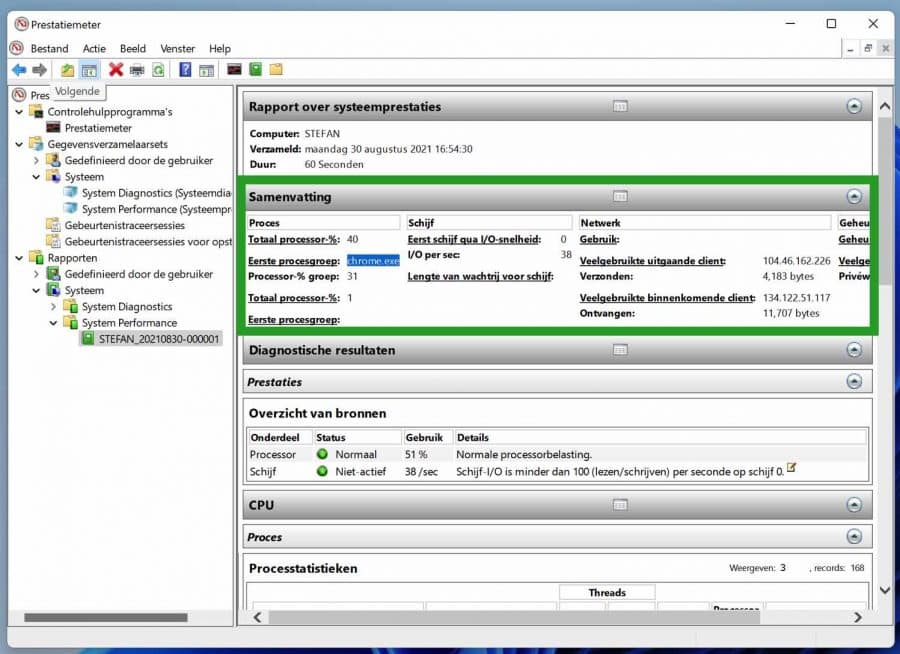
Hopelijk heeft deze gids u geholpen om te identificeren via perfmon waarom uw Windows-systeem traag is. Bedankt voor het lezen!

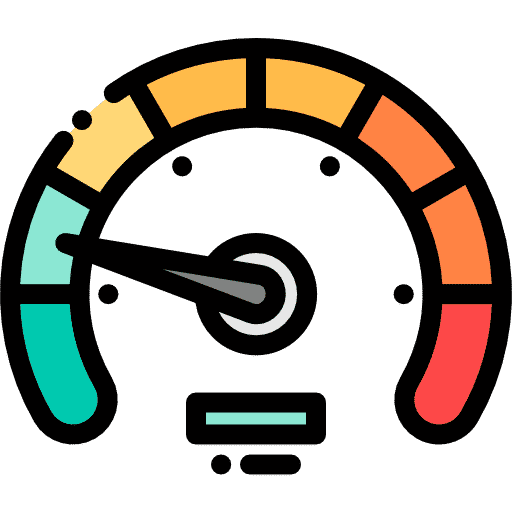
Overzicht met computertips
Lees ook onze computertips overzichtelijk gesorteerd in categorieën.Computerhulp
Computerhulp nodig? Help mee ons computerforum groeien.Deel deze tip
Deel deze pc tip met andere mensen via social media of op een website.